Раније смо показали како отворити Цомманд Промпт као администратор у Виндовс-у 8. Корисници који редовно покрећу Цомманд Промпт као админ можда желе да повежу издигнути промпт на почетни екран тако да они покрену Цомманд Промпт са администраторским правима са само једним додиром или клик.
Може се закачити фасцикле, диск јединице, веб странице и готово све на почетни екран у оперативном систему Виндовс 8. Почетни екран је много моћнији од Старт менија на много начина. У овом водичу ћемо вам показати како да закачите Цомманд Промпт са администраторским правима на почетни екран.

Довршите дане инструкције да бисте подигли пречицу Цомманд Промпт на почетни екран.
Корак 1: Прво, морате да креирате пречицу командне линије на радној површини. Да бисте то урадили, кликните десним тастером миша на радну површину, изаберите ставку Ново, а затим изаберите ставку Пречица да бисте отворили чаробњак за креирање пречице.
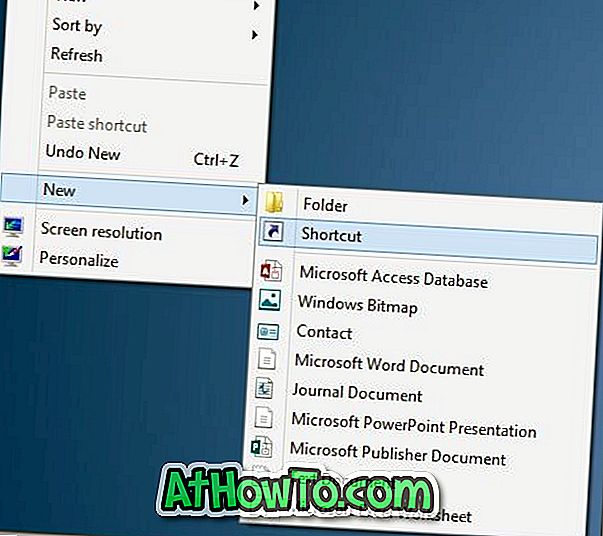
Корак 2: Унесите локацију као Ц: Виндовс Систем32 цмд.еке (замените “Ц” са Виндовс 8 системским словима), кликните на дугме Нект.
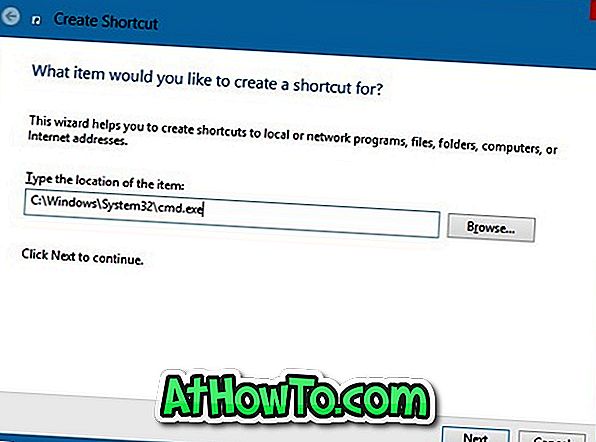
Корак 3: Унесите име за пречицу и кликните на дугме Заврши да бисте креирали пречицу на радној површини.
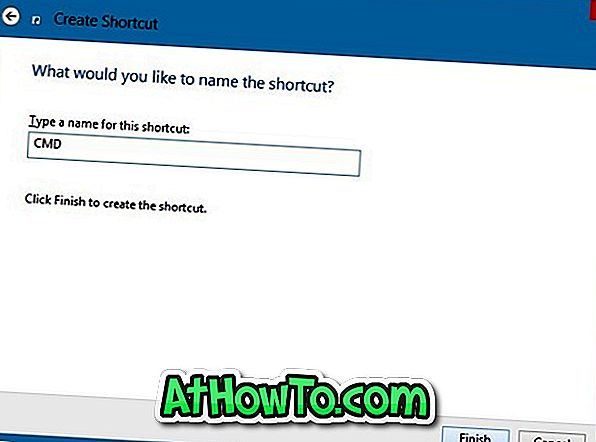
Корак 4: Кликните десним тастером миша на пречицу Цомманд Промпт и кликните на Пропертиес .
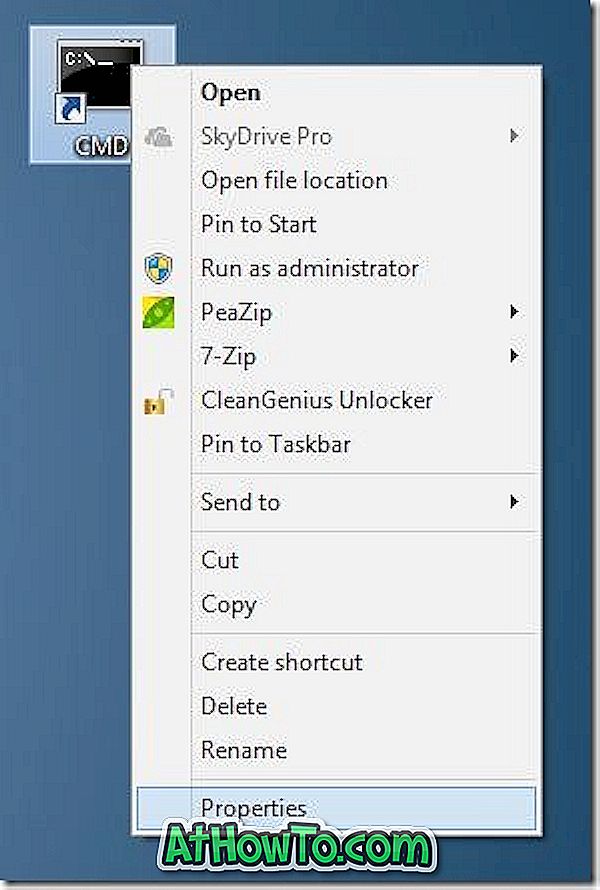
Корак 5: Под картицом Пречица, кликните Напредно, а затим потврдите опцију Покрени као администратор . Кликните на дугме Ок, а затим на дугме Примени.
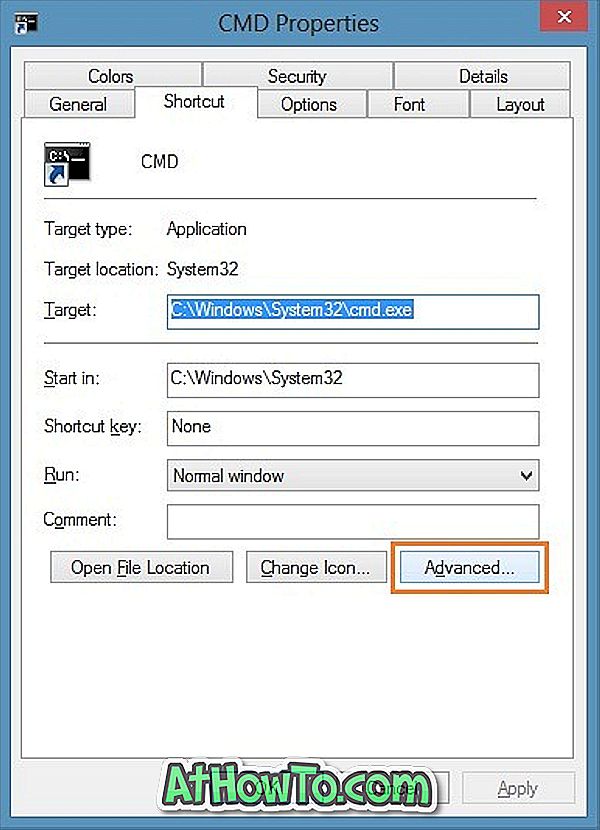
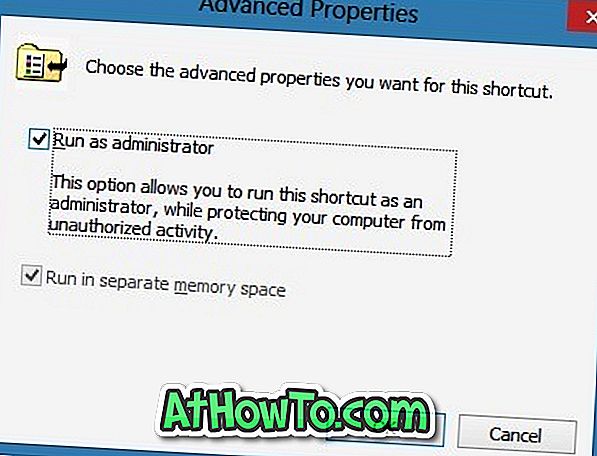
6. корак: На крају кликните десним тастером миша на пречицу командне линије, кликните на Пин то Старт да бисте повезали пречицу са почетним екраном. Од сада па надаље, можете једноставно да се пребаците на почетни екран и кликнете или додирнете плочу командне линије да бисте отворили повишену командну линију.
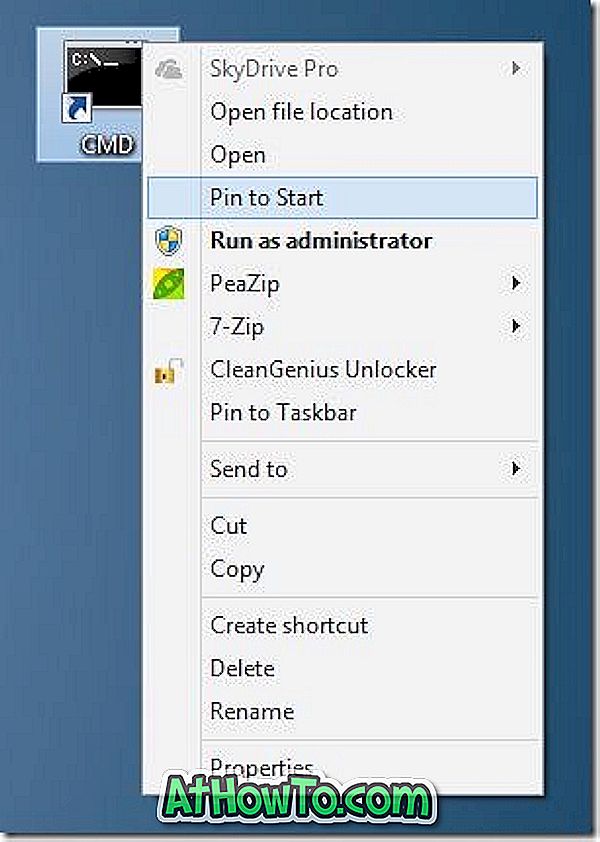
Такође можете да закачите командни ред на траку са задацима тако што ћете кликнути десним тастером миша на пречицу, а затим кликнете на опцију Приквачи на траци задатака.
![Направите Ливе КСП ЦД [без коришћења Барт ПЕ]](https://athowto.com/img/xp-tweaks/138/create-live-xp-cd.jpg)












